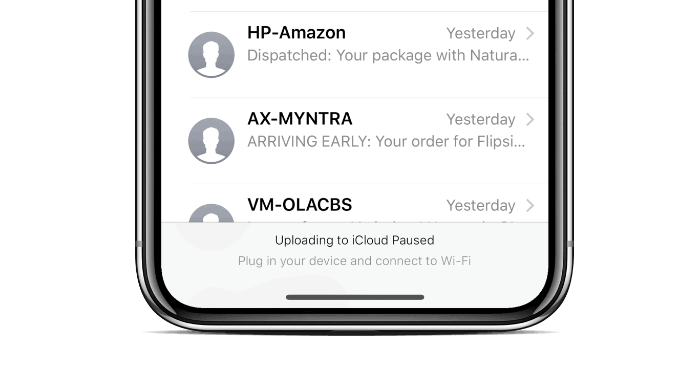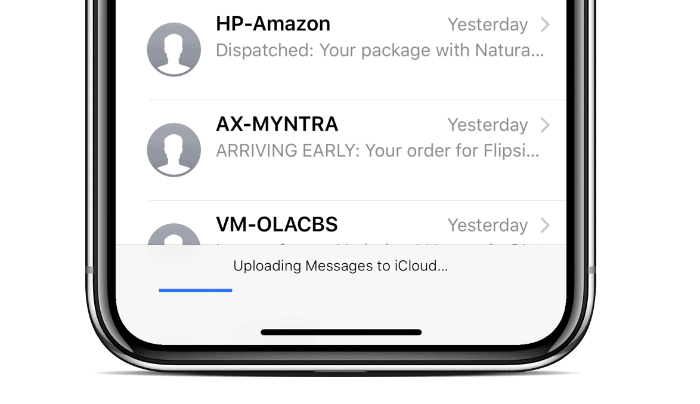Apple hat Anfang dieser Woche mit dem iOS 11.4-Update die lang erwartete Funktion zum Synchronisieren von Nachrichten auf allen iOS- und Mac-Geräten eingeführt. Die neue Funktion ermöglicht es Benutzern, Speicherplatz auf ihrem iPhone und iPad zu sparen, und ist eine unglaublich nützliche Funktion für Leute, die mehrere Apple-Geräte haben.
Sie können Nachrichten in iCloud über die iCloud-Einstellungen auf Ihrem iPhone und iPad sowie über die Einstellungen in der Nachrichten-App unter macOS 10.13.5 und höher aktivieren.
Wenn Nachrichten in iCloud jedoch auf Ihren Geräten nicht richtig funktioniert. Versuchen Sie die folgenden Korrekturen:
So beheben Sie Nachrichten in iCloud-Problemen
- Das Hochladen auf iCloud wurde angehalten: Nachdem Sie Nachrichten in den iCloud-Einstellungen auf Ihrem iOS-Gerät aktiviert haben, sehen Sie „Hochladen auf iCloud angehalten“ Status in Ihrer Nachrichten-App und verbinden Sie dann Ihr Telefon mit einer Stromquelle und einem WLAN-Netzwerk, um mit dem Hochladen Ihrer Nachrichten in die iCloud zu beginnen.
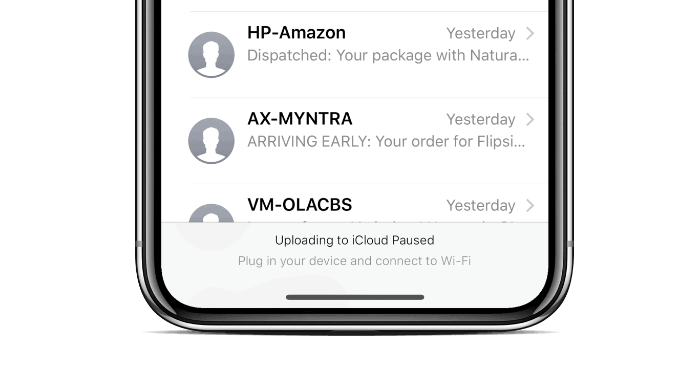
- Hochladen von Nachrichten in iCloud: Haben Sie Geduld, wenn der Upload-Fortschritt Ihrer Nachrichten in iCloud festzustecken scheint. Es ist okay. Wenn Sie eine große Datenmenge in der Nachrichten-App haben, dauert es einige Zeit, sie mit der iCloud zu synchronisieren. Laden Sie Ihr iPhone oder iPad über Nacht auf und wenn Sie aufwachen, sollten Ihre Nachrichten alle synchronisiert sein. Wenn nicht, gib ihm einen Tag mehr.
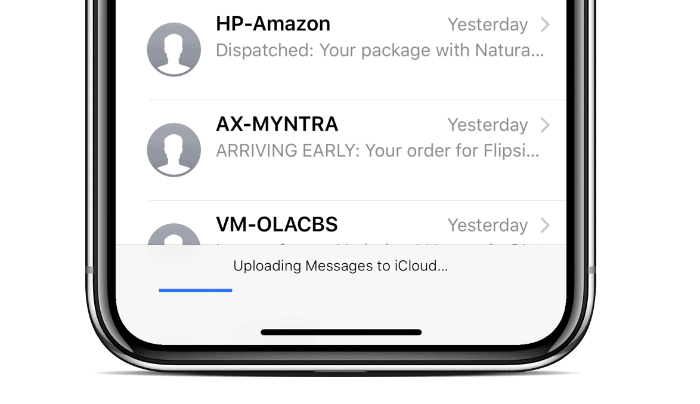
- Nachrichten werden auf dem Mac nicht angezeigt: Stellen Sie sicher, dass auf Ihrem Mac macOS High Sierra 10.13.5 oder höher ausgeführt wird. Rufen Sie außerdem die Einstellungen in der Nachrichten-App auf Ihrem Mac auf und stellen Sie sicher, dass die Nachrichten in der iCloud-Funktion aktiviert ist.